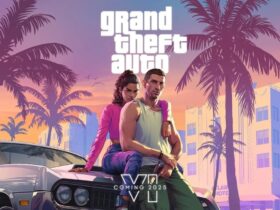Finn ut hvordan du gjør GTA-spillopplevelsen enda mer oppslukende ved å installere Native UI-mods. Følg våre detaljerte instruksjoner for å tilpasse spillet ditt til dine preferanser!
Installere Script Hook V
Trinn for å installere Script Hook V
Script Hook V er et viktig verktøy for å installere mods i GTA V. Her er en detaljert guide som hjelper deg med installasjonsprosessen:
Laster ned Script Hook V
Det første trinnet er å laste ned Script Hook V fra en pålitelig kilde. Du kan finne nedlastingslenken på den offisielle nettsiden eller pålitelige modding-plattformer.
Trekker ut filer
Når filen er lastet ned, må du trekke ut innholdet til GTA V-hovedmappen på datamaskinen din. Sørg for å følge de spesifikke rippingsinstruksjonene som følger med nedlastingen.
Skriptoppsett
Etter utpakking må du konfigurere skriptet i henhold til dine preferanser. Sørg for å lese den medfølgende dokumentasjonen nøye for å forstå hvordan du tilpasser skriptinnstillingene.
Verifisering av installasjonen
Når oppsettet er fullført, start GTA V for å sjekke om Script Hook V er riktig installert. Hvis alt fungerer som forventet, er du klar til å begynne å bruke mods med dette nye verktøyet.
Det anbefales å sjekke moddingsider regelmessig for å holde deg oppdatert på de siste Script Hook V-utgivelsene og for å oppdage nye og spennende mods å prøve i GTA V.
Denne installasjonsveiledningen for Script Hook V skal tillate deg å nyte GTA V-universet fullt ut med personlige funksjoner og innhold for en unik spillopplevelse.
NativeUI nedlasting
Forutsetninger for å laste ned NativeUI
For å installere mods i GTA 5, er det viktig å ha visse forutsetninger på plass. Sørg for at du har en kopi av GTA 5-spillet installert på PC-en. Du trenger også tredjepartsprogramvare som OpenIV for å administrere spillfiler og mods.
For å laste ned og installere NativeUI, en uunnværlig mods for mange andre mods, gå til et pålitelig nettsted som tilbyr mods for GTA 5. Søk etter “NativeUI” i den dedikerte delen og last ned den tilhørende komprimerte filen.
Sørg for at den nedlastede filen er i ZIP- eller RAR-format for å pakke den ut.
Trekker ut filer
Når den komprimerte filen er lastet ned, bruk utvinningsprogramvare som WinRAR for å trekke ut innholdet. Opprett en dedikert NativeUI-mappe for å plassere de utpakkede filene. Disse filene er vanligvis skript som er nødvendige for at modden skal fungere.
Installerer NativeUI
Åpne mappen der du pakket ut NativeUI-filene. Finn “NativeUI.dll”-filen sammen med andre filer som finnes. Disse filene må plasseres i “scripts”-mappen i hovedkatalogen for GTA 5 på PC-en.
Sørg for at “scripts”-mappen er plassert i rotkatalogen til spillet, der spillets kjørbare filer er plassert.
Kontrollerer riktig funksjon
Når filene er kopiert, start GTA 5 på PC-en. Hvis NativeUI ble installert riktig, bør du legge merke til endringer eller forbedringer i spillets brukergrensesnitt.
Sørg for å bekrefte at modden fungerer som forventet, test forskjellige funksjoner og sørg for at det ikke er konflikter med andre mods som kan installeres.
Ved å følge disse trinnene vil du kunne laste ned, installere og nyte NativeUI for GTA 5 fullt ut. Utforsk gjerne andre mods som er kompatible med NativeUI for å berike spillopplevelsen din ytterligere.
Installerer OpenIV
Forutsetninger for å installere OpenIV
Før du installerer OpenIV for å modifisere og tilpasse GTA-spillopplevelsen, sørg for at du har lastet ned programvaren fra den offisielle nettsiden først. Sørg for at du har en oppdatert versjon av GTA V-spillet på PC for å sikre kompatibilitet med OpenIV.
Installerer OpenIV
For å begynne å installere OpenIV, følg disse enkle trinnene:
– Last ned installasjonsprogrammet fra det offisielle OpenIV-nettstedet.
– Start den kjørbare filen og følg instruksjonene på skjermen for å installere programvaren på datamaskinen.
– Når installasjonen er fullført, åpner du OpenIV.
Opprinnelig innstilling
Før du begynner å bruke OpenIV, må du utføre noen innledende konfigurasjoner:
– Velg GTA V-installasjonskatalogen på din PC.
– Følg instruksjonene for å laste spillfilene inn i OpenIV.
Installere mods med OpenIV
Nå som OpenIV er installert og konfigurert, kan du begynne å installere mods for GTA V:
– Last ned moden du ønsker fra spesialiserte nettsteder.
– Åpne OpenIV og naviger til spillets filutforsker.
– Erstatt de originale filene med de fra den nedlastede moden ved å følge instruksjonene som følger med den.
Bruker mods
Etter å ha installert en mod, start GTA V-spillet for å bekrefte at endringene er tatt i betraktning. Nyt nye funksjoner, forbedret grafikk og personlig tilpasset innhold for en unik spillopplevelse.
Med disse enkle og klare trinnene er du klar til å installere og bruke OpenIV for å utforske en hel verden av mods og tilpasninger for GTA V-spillet ditt på PC. Ha det gøy å teste nytt innhold og gjør spillopplevelsen din enda mer oppslukende og underholdende!
Kopierer mod-filer til spillmappen
Å installere mods i et videospill kan forbedre spillopplevelsen betraktelig ved å legge til nye funksjoner, endre grafikk eller introdusere tilpasset innhold. For spill som GTA kan du installere mods ved å kopiere filene til spillmappen. Slik gjør du det:
1. Finn kompatible mods : Først av alt er det viktig å finne mods som er kompatible med spillversjonen din. Sørg for at du laster ned mods fra pålitelige kilder for å unngå sikkerhetsproblemer.
2. Finn spillmappen : For GTA er spillinstallasjonsmappen vanligvis plassert i Rockstar Games-katalogen på harddisken. Når du har identifisert spillmappen, kan du gå videre til neste trinn.
3. Opprett en “mods”-mappe : For bedre organisering anbefales det å lage en mappe kalt “mods” inne i hovedspillmappen. Dette vil gjøre det lettere å skille endrede filer fra originalfilene.
4. Kopier mod-filer : Velg modfilene du vil installere, og kopier dem til “mods”-mappen. Sørg for å følge de spesifikke instruksjonene som følger med hver modd for riktig installasjon.
5. Sjekk kompatibilitet : Noen mods kan kreve spesifikke versjoner av spillet eller andre mods for å fungere skikkelig. Sørg for å sjekke modsene dine for kompatibilitet for å unngå konflikter eller feil.
6. Starter spillet : Når modfilene har blitt kopiert til spillmappen, start GTA. Hvis alt gikk riktig, bør du kunne glede deg over nye funksjoner eller innhold lagt til av mods.
7. Sikkerhetskopier originalfilene dine : Før du installerer mods, anbefales det alltid å sikkerhetskopiere originalfilene dine. Så i tilfelle problemer kan du enkelt gjenopprette spillet til den opprinnelige versjonen.
Ved å følge disse enkle trinnene, bør du kunne installere native UI-mods for GTA og nyte en personlig og beriket spillopplevelse. Ikke nøl med å utforske nye mods for å oppdage alle mulighetene som tilbys av GTA modding-fellesskapet!